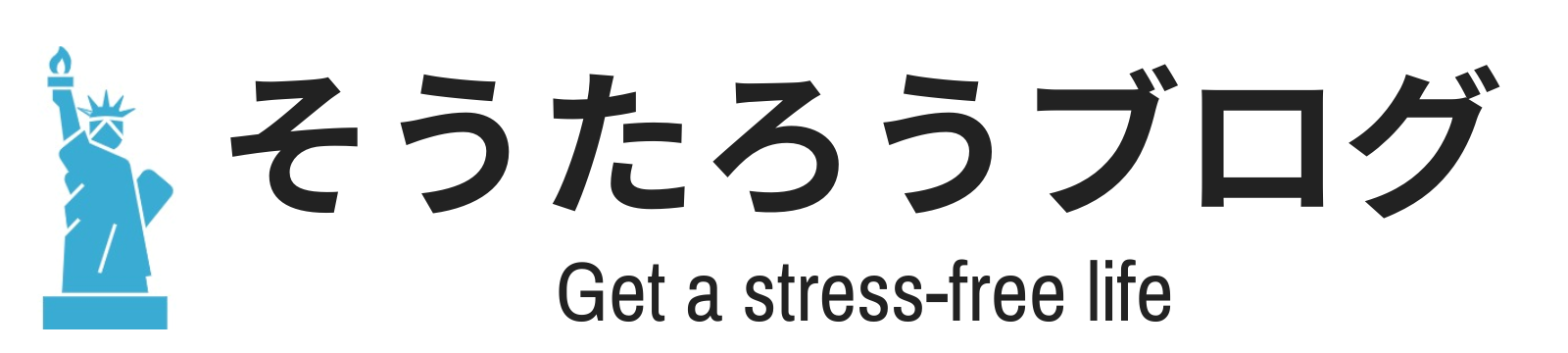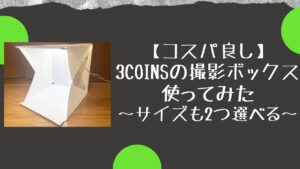やべえ、本格的にテレワークが始まった…
仕事環境を用意しないとアカンけど
何から用意すればええんや…
コロナ渦になった3年前、
わたしのテレワーク生活が始まりました。
自宅にデスク環境を用意していなかったので、
ニトリでデスクだけ買って、
椅子は2~3週間くらいこのダイニングのイスで仕事をしてました笑

テレワークし始めて3年経って、
ある程度デスクアイテムを買いそろえたので、
現在のデスク環境を紹介したいと思います。
物は少なめなので、割と簡単に環境を整えることができました。
これからテレワークされるという方の参考になればと思います!
・デスクとチェアの紹介
・デスク周りのガジェットの紹介
・デスク周りアイテムの紹介
ちなみにわたしのデスクはこんな感じ。
極力モノを置きたくないなーと思っています。

■デスク&チェア
FlexiSpotE7(電動昇降デスク)

デスクはFlexiSpotE7という電動昇降ができるデスクを使っています。
5~6万円くらいするので、結構高価ですが買ってよかったなと思ってます。
実際に使ってみて感じた良い点・気になる点はこんな感じ。
・自身の身長に合わせて高さを調整でできる。
・長時間座って腰が辛くなってきたときに立てる
・集中力が上がる(昼食後、眠い時などに立ってみる)
・家族でデスクを共有する際も便利
・デスクにしてはかなり高価
・重くて組み立てや移動が結構大変
・配線のマネジメントがちょっと手間

わたしの場合、ずっと座って作業していると
腰がとてもつらくなってくるのですが、
定期的に立って作業することで腰への負担をできました。
集中力の維持向上ができ仕事や勉強のパフォーマンスが上がります。
なかなか高い買い物ではありますが、
デスクワークの多い方には買って損はしない買い物だと個人的に思います。
健康、快適なオフィスライフ作り、モニターアーム・TVスタンド専門店【FLEXIMOUNTS】
Ticova(チェア)

Ticova オフィスチェアというものを使っています。
紹介しておきながら何ですが、
正直、わたしにはあまり合っていなく買い替えようかなと思ってます笑
良い点・気になる点はこんな感じ。
・高さ調節、ひじ掛け、腰サポート、ヘッドレストなど
デスクチェアに欲しい機能は全部付いている
・価格がAmazonで15,999円(税込)で安い
・組み立てカンタン
・座面が広くて深く座る感じになる
・腰のサポートももう少し欲しい

わたしは、ひじ掛けとヘッドレスを外して使用しています。
どっちもしばらくしたら使わなくなりました笑


海外仕様なのか分からないですが、座面の奥行が48センチくらいあります。
なので奥まで腰かけて座ると結構深く座っている感じなります。
・身体が大きい
・椅子には深く座りたい
・価格が安いオフィスチェアが欲しい
こんな感じの人には合った椅子かもしれません。
■デスク周りのガジェット
P2419H&P2219H(モニター)

Dellのモニターをデュアルで使っていて、
どちらも頂き物でサイズがバラバラになってます笑
そろそろ同じサイズにそろえようかなーと思ってます笑
モニターの簡単なスペックはこんな感じ。
サイズ:23.8インチ(P2419H)、22インチ(P2219H)
解像度:Full HD (1080p) 1920 x 1080 @ 60 Hz
入力コネクタ:HDMI、VGA、Displayport
位置調整:高さ調整、縦向きへの調整が可能
基本的な性能は揃っているので、
テレワーク開始時のモニターとしてはいいかもしれません。
ただ生産は終わっているみたいなので、
今からだと中古品で買うしかなさそうですね…
ちなみに後継機もリリースされているみたいです。

このままデュアルディスプレイで使用するか、
大型モニターを購入して1枚で運用するか迷ってます。
Loctek D9D(モニターアーム )

FlexiSpotE7と一緒に買うと安くなるセールが
開催していたので、その際に一緒に購入しました。
今のところ不満は無しです。
・前後、上下左右好きな場所にモニターを配置できる
・モニターを浮かせデスクスペースを効率的に利用できる
・見た目がスッキリする
・価格が安い
・マウントするモニターによっては、好きな場所に配置できない
・アームを操作時の動きがスムーズではない
2枚のモニターをマウントできるモニターアームなので、
2枚をちょうどいい高さ、奥行に調整するのが難しいです。
なので正直、使いやすくは無いと思います。
ただ価格が安いですし、
モニターの配置を頻繁に変えたりしないのであれば
問題なく使用できると思います。
ThinkBook 14 Gen 3(ノートPC)

PCはLenovoのThinkBook 14 Gen 3を使用しています。
スペックそこそこ、価格が安い、納期早いの3点で選びました。
スペックはこんな感じ。
OS:Windows 10 Home
ディスプレイ:14インチ 14型 FHD IPS液晶 (1920×1080)
CPU:Ryzen 7 5700U
メモリ:16GB
SSD:512GB

2年くらい前に購入しましたが、
当時95,000円くらい(税込)だったと思います。
わたしはPCライトユーザーなので、このスペックでも十分です。
(むしろオーバースペックなくらい…)
この2年くらい特に問題なく使用できているので満足しています。
ただひとつ不満があって
「Think Book」の文字が猛烈にダサいです笑
WD15(ドッキングステーション)

WD15というDellのドッキングステーションを使用しています。
ドッキングステーションがあると、
周辺機器の接続をひとつにまとめられるので非常に便利です!
わたしがドッキングステーションに接続している機器はこんな感じ。
これらの周辺機器にType-C1本PCで接続できるので非常に便利ですね!
周辺機器が多い方ほどドッキングステーションの導入はおすすめです。

※WD15 はもう廃盤になってるぽくて、上記は後継機です。
KM7120W(キーボード・マウス)

KM7120Wというキーボード・マウスがセットになったものを使用しています。
テンキー付で省スペースのキーボードが欲しかったのでこれにしました。
主な特徴はこんな感じ。
・ワイヤレスでキーボード・マウスのセット
・テンキー付きだけど、省スペース設計
・電源供給は、電池式(単3電池 x 3)最大36ヶ月使用可能
・Bluetooth 5.0と2.4 GHzのワイヤレス接続
・ボタン1つで3台のPCに接続切り替えが可能
わたしが欲しかった機能・設備が
全部そろっているので、大変満足しています!
ですが、1点だけ不満がありまして
back spaceキーが小さくて、横のnumlockを押しがちになります笑
back spaceキーがもう少し大きくなれば100点ですね!

Anker PowerConf H700(ヘッドセット)

Anker PowerConf H700というヘッドセットを使っています。
デスク周りはなるべく線が無いようにしたかったので、
コスパ重視でワイヤレスのヘッドセットを購入しました。
特徴はこんな感じ。
・ワイヤレス接続
・バッテリー持ちがよい
・ノイズキャンセリングとノイズリダクション有り
・2台まで同時接続可能
・価格が14,980円(税込)でそこまで高くない
ワイヤレスや電池持ちが良いなど
基本的な使い勝手はとてもいいです。
強力ではないですが、
ノイズキャンセリングとノイズリダクションもついてます。
この機能・品質で14,980円(税込)なのでめっちゃコスパがいいと思います!

■デスク周りアイテム
Everlasting Comfort(フットレスト)

フットレストを侮るなかれ。こんな人におすすめです!
・座っている時の姿勢が悪い人
・脚を組むクセがある人
・デスクワークでいつも腰が辛い人
フットレストを使うと、脚を置く位置が固定されて
自然と姿勢が良くなります。
フットレストの上と床で脚の位置を変えることもできるので、
脚を組むという事が少なくなりました。
姿勢の悪いデスクワーカーの方には、是非おすすめしたいです。
JOTO(ケーブル収納スリーブ)

デスク周りに色々なデバイスを置くとどうしても配線処理問題が出てきます。
そんなときにケーブル収納スリーブがあれば
めっちゃスッキリさせることができます。
比較するとこんな感じ

■Before

■After
必ずしもJOTOで無くてもいいですが、
配線管理するアイテムは個人的に必須で欲しいですね。
ノートPCスタンド×2

普段、会社PCと私用PCの2台所有しているので、
PCスタンドもそれぞれ1台ずつ持っています。
PC使用時と未使用時でこんな感じで使い分けています。

■PC使用時

■PC未使用時
モニター上収納
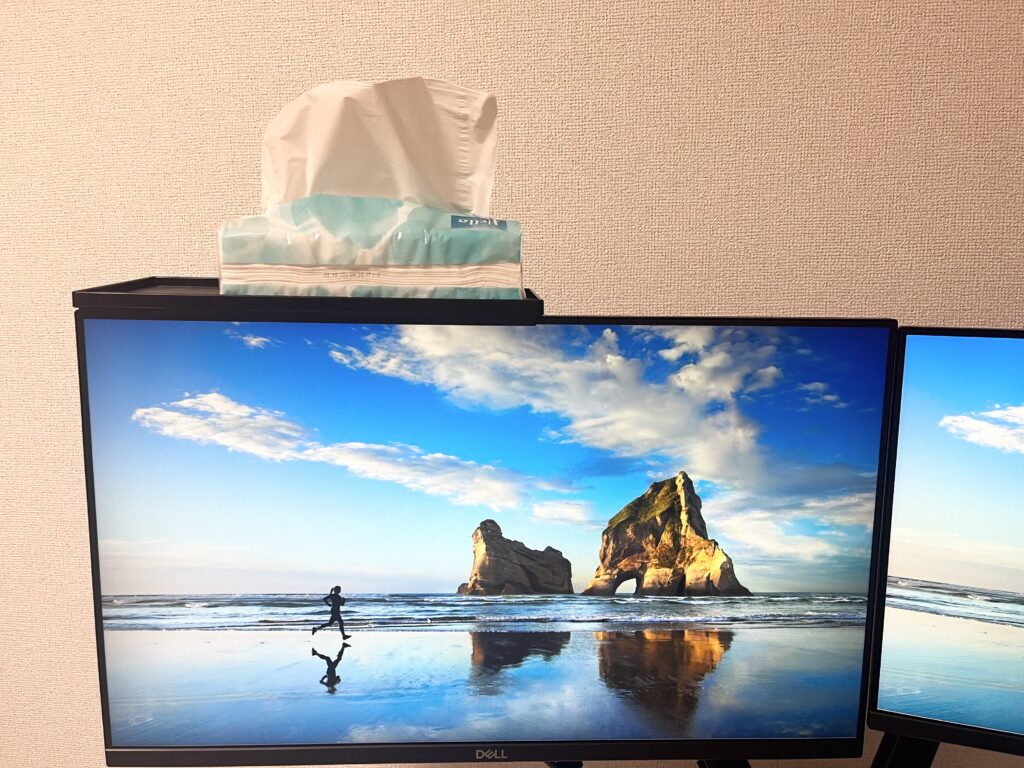
「デスクにはモノを置きたくないけど、ちょっと小物を置くスペースが欲しい」
こんなときにモニター上の収納も意外と便利です。
モノ自体はただのプラスティックで安定性も良いとは言えないので、
ティッシュとか落ちても大丈夫な物を置くようにしましょう。
■デスクツアーまとめ
1日の中でデスクに向かっている時間が一番長いので
仕事の生産性や効率を買うつもりで
デスク環境にはお金を投資したほうがいいと思います!
気になるアイテムありましたら是非チェックしてもらえればと思います。
今後もより良いアイテムを発見したら
どんどん反映させてアップデートしていきたいですね。